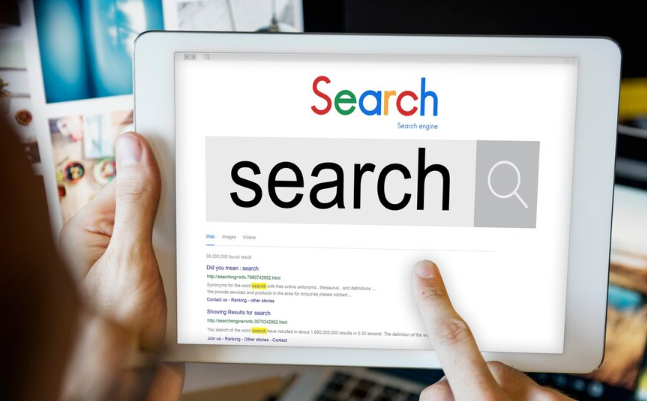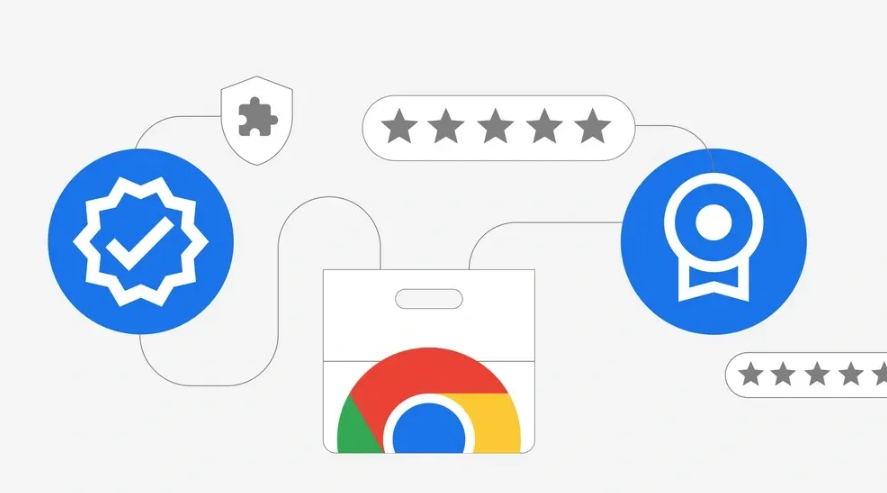Chrome浏览器下载文件夹权限设置及管理教程
发布时间:2025-07-07
来源:谷歌浏览器官网

1. 更改默认下载路径及权限设置:打开Chrome浏览器,点击右上角的三个点,选择“设置”。在设置页面中,找到“高级”选项并点击展开,然后点击“下载内容”部分中的“更改”按钮。选择一个合适的文件夹作为新的下载文件夹,如D盘的“Downloads”文件夹,确保该文件夹有足够的空间来存储下载的文件。点击“确定”后,Chrome浏览器会提示是否将原下载文件夹中的文件移动到新文件夹,可根据需要选择。接着,右键点击新设置的下载文件夹,选择“属性”,在“安全”选项卡中,为当前用户勾选“完全控制”权限,确认保存,以确保对该文件夹有读写权限,方便文件的下载和查看。
2. 针对不同网站设置下载权限:在Chrome浏览器中,可通过设置每个网站的下载权限来提升安全性和个性化体验。点击浏览器右上角的三个点,选择“设置”,进入设置页面后,找到相关的网站权限设置选项(不同版本的Chrome浏览器位置可能略有不同)。在此处,可添加需要设置权限的网站,然后针对该网站的下载行为进行权限设置,如允许或禁止下载等。
3. 检查并修复文件系统权限:若出现下载文件夹打不开等问题,可能是文件系统权限出现问题。以Windows系统为例,右键点击“文档”文件夹,选择“属性”,进入“安全”选项卡,为当前用户勾选“完全控制”权限,确认保存,以重置默认下载路径权限。
4. 调整浏览器相关设置:在Chrome浏览器的设置中,进入“隐私和安全”中的“下载位置”,查看并确认下载内容的保存位置是否为自己设置的有权限管理的文件夹。同时,可在“下载”设置中,根据自己的需求调整其他相关选项,如“下载前询问每个文件的保存位置”等。
5. 定期清理下载文件夹:定期对下载文件夹进行清理,删除不需要的文件,以释放空间并保持文件夹的整洁。在清理过程中,注意不要误删重要文件。可根据实际情况,将重要文件移动到其他合适的文件夹进行保存。
6. 使用扩展程序辅助管理:在Chrome浏览器的应用商店中,有一些与下载管理相关的扩展程序,如“Download Manager”等。这些扩展程序可以帮助用户更方便地管理下载任务,包括查看下载进度、暂停和恢复下载等。但需注意选择可靠的扩展程序,并仔细阅读其权限要求和使用说明,避免因安装不良扩展程序导致安全问题。